- 公開日:
無料でPDFをエクセルに変換するフリーソフトのご紹介
この記事では、無料でPDFをエクセルに変換できるフリーソフトをご紹介しています。
ここでご紹介するサービスは全てオンライン上で利用できます。
素早く簡単にPDFをエクセルに変換したい場合は、無料の変換サービスを利用すると良いでしょう。
無料でPDFをエクセルに変換するフリーソフトのご紹介
ここでは、PDFをエクセルに変換できる無料サービスをいくつかご紹介します。
PDFを瞬時にエクセルへと変換したい場合や、エクセルに変換して編集したい場合におすすめです。
なお、PDFからエクセルに変換すると多くの場合データが崩れてしまいます。
データが崩れたときは、手作業で表の見た目を整えましょう。
変換するデータにもよりますが、PDF内のデータと全く同じ見た目のまま変換されるということはほとんどありませんのでご注意ください。
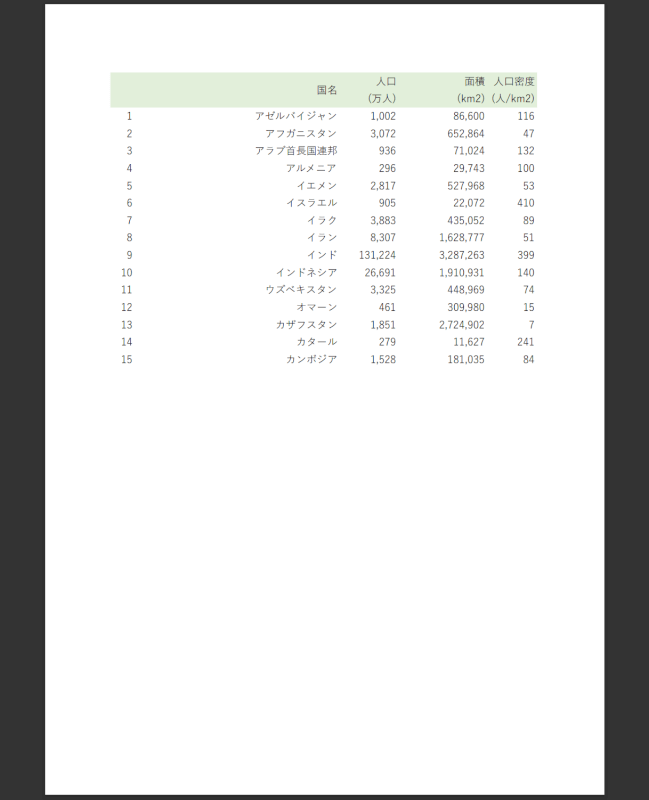
こちらはエクセルに変換する前のPDFです。
今回は実際にこちらのPDFを使用して、各サービスでPDFをエクセルに変換した様子をご紹介します。
変換後のエクセルのデータも掲載しますので、データはどの程度崩れるのかなどの参考にしてください。
Adobe Acrobat オンラインサービス
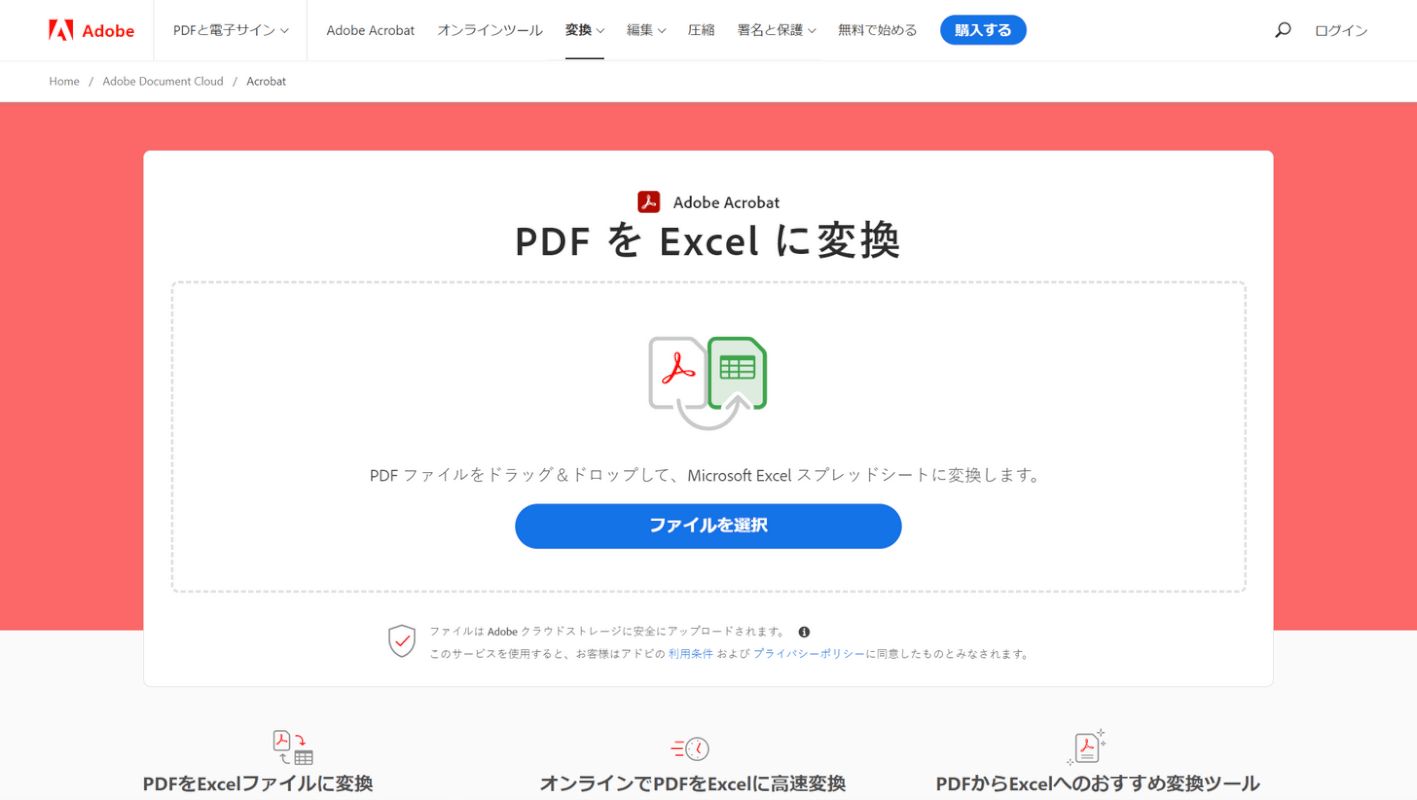
Adobe Acrobat オンラインサービスとは、PDFファイルを選択するかドラッグ&ドロップすることで、瞬時にエクセルへと変換できる無料オンラインサービスです。
PDF形式を開発した米Adobe(アドビ)社が提供しているサービスですので、このようなオンラインサービスに不安がある方でも安心して利用できます。
詳細については、以下の表をご参照ください。
| 項目 | 説明 |
|---|---|
| 使用制限 | 使用回数:ログインしない場合は24時間に1回まで/ログインする場合は制限なし 一度に変換できる数:1ファイルまで |
| ログインの必要 | 24時間に1回変換する場合:なし |
| 広告 | なし |
| 安全性 | プライバシーポリシー |
以下の記事「無料のAdobe Acrobat オンラインサービスで変換する方法」セクションでは、実際にこちらのサービスを使ってPDFをエクセルに変換する方法をご紹介しています。
HiPDF
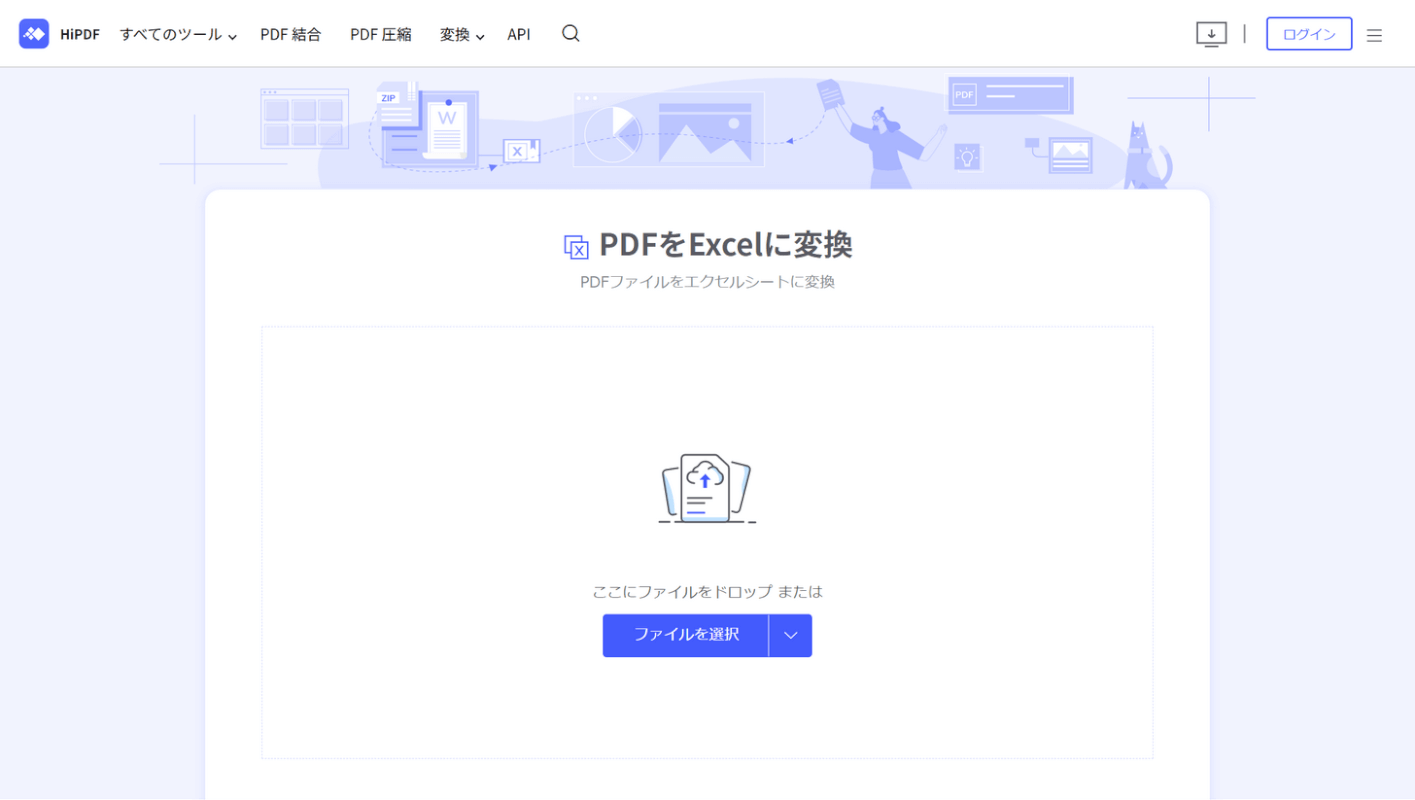
HiPDFとは、Wondershare社が提供しているソフトウェアです。
Wondershare社は、HiPDFの他にPDFElementというPDF編集ソフトを提供しています。
PDFElementは、PDFの編集/変換/圧縮などを1つのソフトでまかなえる優秀なソフトですが、無料版だと変換後のデータに透かしが入ってしまいます。
完全に無料で変換を行いたい場合は、こちらのHiPDFを利用してみると良いでしょう。
詳細については、以下の表をご参照ください。金額は2022年11月時点の情報となります。
| 項目 | 無料版 | Pro Plus |
|---|---|---|
| 価格 | 無料 | 月額889円(税込) |
| 使用制限 | 使用回数:制限なし ファイルサイズ:10MBまで 一度に変換できる数:1ファイルまで | ファイルサイズ:100MBまで 一度に変換できる数:制限なし |
| ログインの必要 | なし | あり |
| 広告 | なし | なし |
| 安全性 | PDFをエクセルに変換には 「アップロードされたすべてのファイルは変換完了後、本サーバーから自動的に削除されます。」と記載あり プライバシーポリシー | プライバシーポリシーのリンクを参照 |
HiPDFには、Pro Plusという有料版があります。
Pro Plusに加入すると、多くのPDFを一括でエクセルに変換できるようになります。
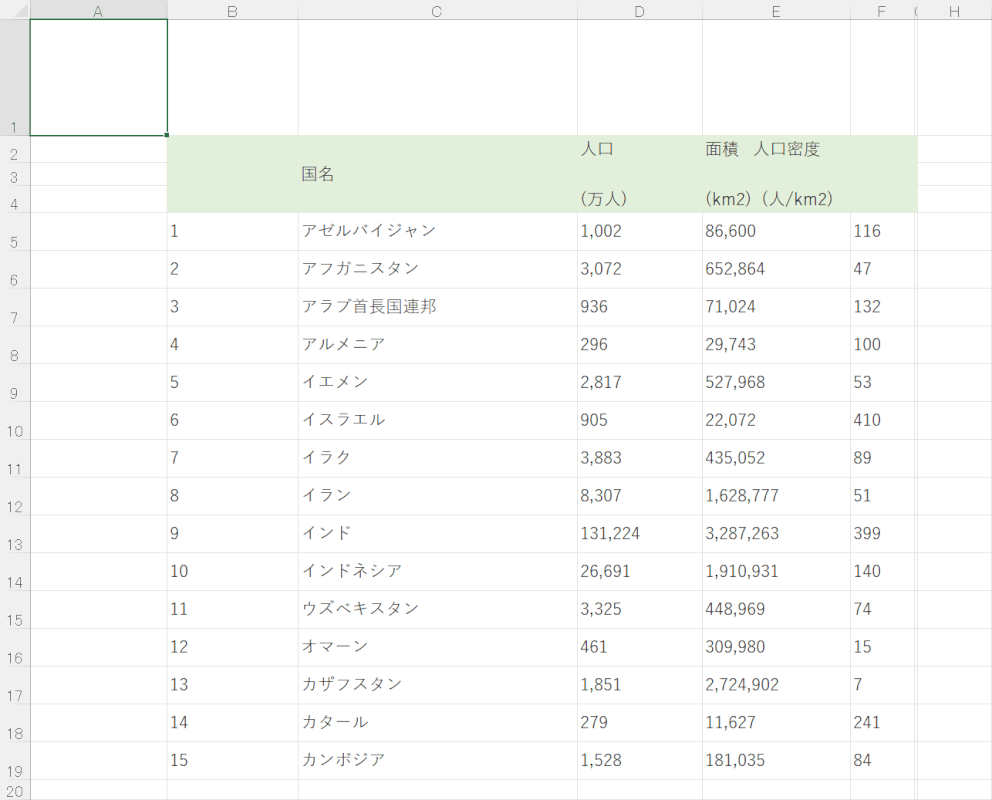
実際にHiPDFでエクセルのデータをPDFに変換してみました。
フォントは元データと変わらず、極端に不自然な仕上がりにもなっていません。
1行に収めたい箇所(例:2,3,4)が3行に分かれている、なぜか細くなっている列(例:G列)があるところは気になりますが、手作業で簡単に修正できる問題であるためそれほど気になりません。
Smallpdf
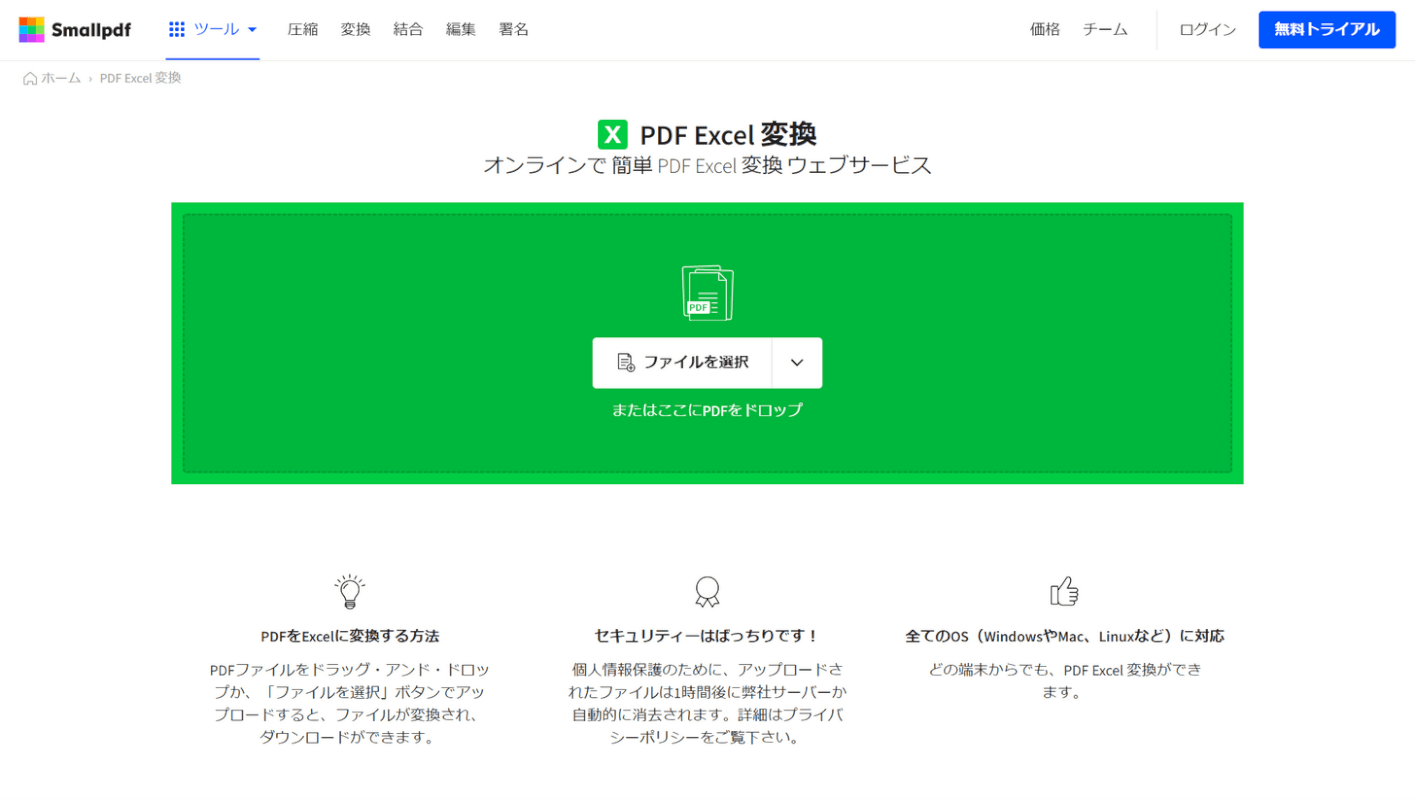
Smallpdfとは、2013年にスイスで開発されたソフトウェアです。
「ファイルを選択」からPDFを選択するか、画面上にPDFをドロップするだけで簡単にPDFをエクセルに変換できます。
詳細については、以下の表をご参照ください。金額は2022年11月時点の情報となります。
| 項目 | 無料版 | Pro |
|---|---|---|
| 価格 | なし | 月額1,350円(税込) |
| 使用制限 | 使用回数:1日に1回まで ファイルサイズ:10MBまで 一度に変換できる数:1ファイルまで | なし |
| ログインの必要 | なし | あり |
| 広告 | なし | なし |
| 安全性 | PDF Excel 変換には 「個人情報保護のために、アップロードされたファイルは1時間後に弊社サーバーか自動的に消去されます。」と記載あり プライバシーポリシー | プライバシーポリシーのリンクを参照 |
無料版のSmallPDFには、使用回数の制限があります。
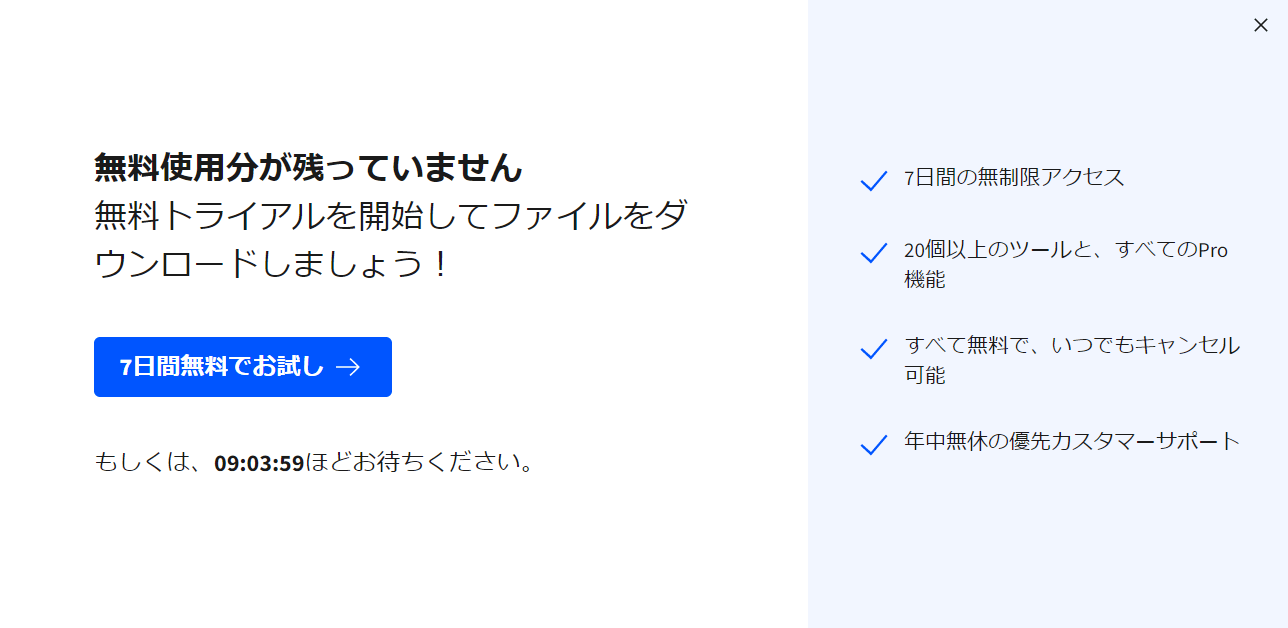
使用回数を超えてしまうと、このような画面が表示されてしまいます。
回数が復活するのは午前0時です。
使用制限をなくすには有料版であるProに加入するか、午前0時になるのを待つ必要があります。
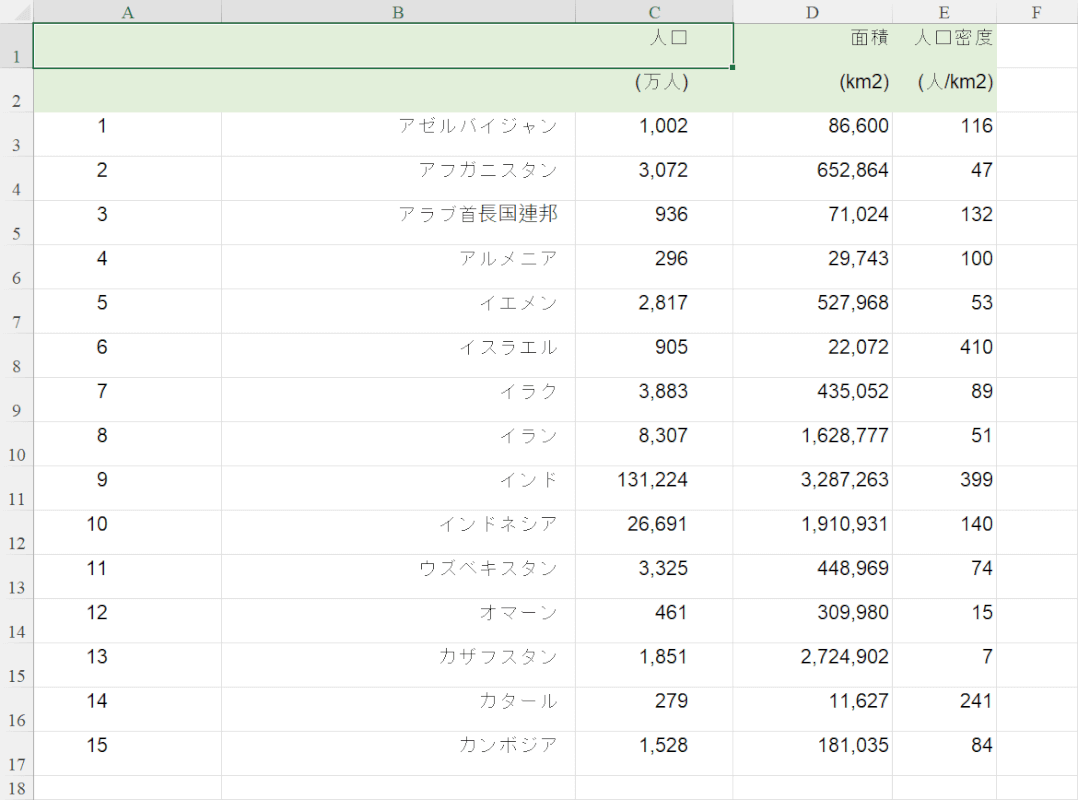
実際にSmallPDFでエクセルのデータをPDFに変換してみました。
フォントにばらつきがあり、セルが勝手に結合されているほか、項目(国名)が1つ別のシートに移ってしまいました。
データ自体が極端に崩れている訳ではないため、少し見た目を整えるだけで良さそうです。
iLovePDF
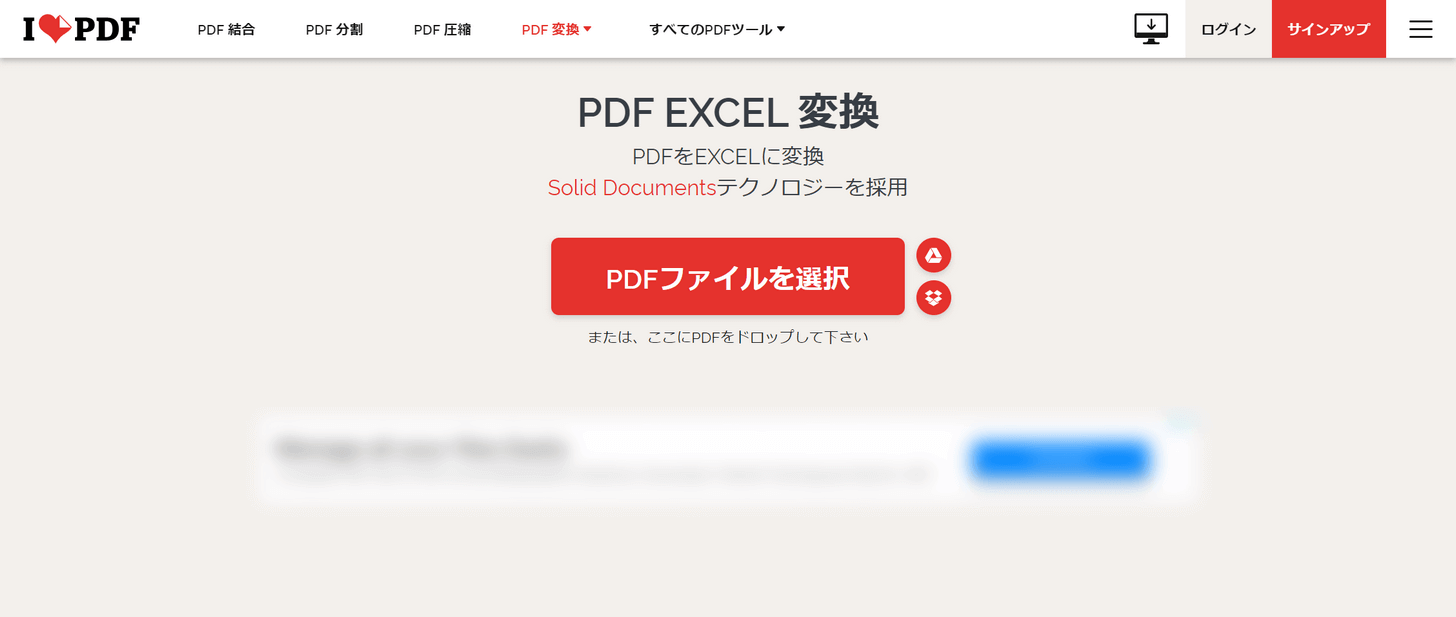
iLovePDFとは、iLovePDF.comによって開発されたソフトウェアです。
さまざまな形式のファイルをPDFに変換するサービスとして有名ですが、PDFを他の形式のファイルに変換することも可能です。
変換するには、「PDFファイルを選択」から変換したいPDFをアップロードするか、PDFを画面上に直接ドロップします。
Google Drive、Dropboxといったクラウドストレージからもファイルをアップロードすることができます。
詳細については、以下の表をご参照ください。金額は2022年11月時点の情報となります。
| 項目 | 無料版 | Premium Pro |
|---|---|---|
| 価格 | 無料 | 月額930円(税込) |
| 使用制限 | 使用回数:制限なし ファイルサイズ:15MB 一度に変換できる数:1ファイルまで | なし |
| ログインの必要 | なし | あり |
| 広告 | あり | なし |
| 安全性 | よくある質問には 「アップロードしたファイルは最大2時間保持されるが、その後すぐに会社のサーバーから削除される」との記載あり プライバシーポリシー | よくある質問、プライバシーポリシーのリンクを参照 |
iLovePDFには、ファイルサイズ/一度に変換できる数に制限がない有料版があります。
制限を気にせず変換を行いたい場合は、有料版への加入を検討してみるのも良いでしょう。
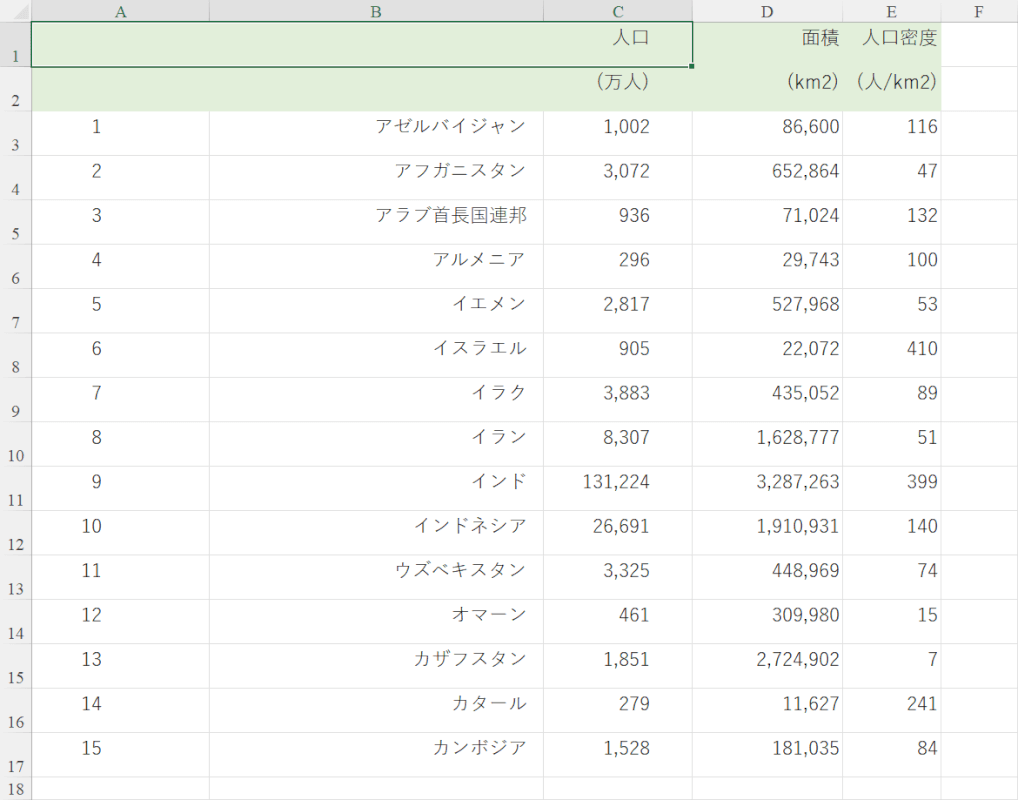
実際にiLovePDFでエクセルのデータをPDFに変換してみました。
上記でご紹介したSmallPDFと同じような仕上がりになりました。
iLovePDFの方はフォントが元データのものと同じですので、修正の手間はやや省けるかもしれません。
SodaPDF Online
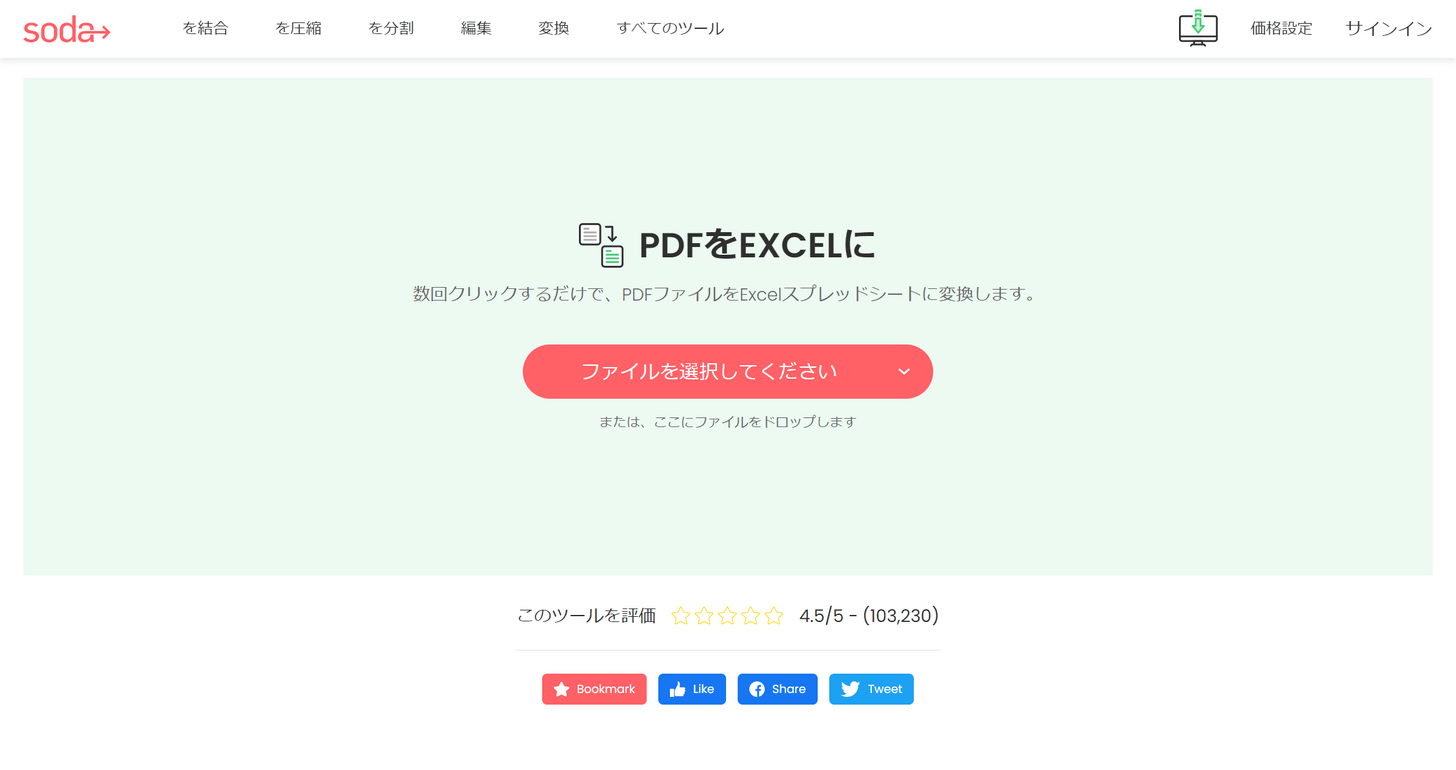
SodaPDF Onlineとは、LULU Software社が提供しているソフトウェアです。
直感的な操作でPDFをエクセルに変換できるため、素早くファイルを変換したいときに便利です。
詳細については、以下の表をご参照ください。金額は2022年11月時点の情報となります。
| 項目 | 無料版 | 有料版 |
|---|---|---|
| 価格 | 無料 | 月額1,689円(税込) |
| 使用制限 | ExcelをPDFに変換には 「サイズと1日当たりの使用量制限が適用される場合があります。」と記載あり 具体的な使用量については記載なし | なし |
| ログインの必要 | なし | あり |
| 広告 | あり | なし |
| 安全性 | プライバシーポリシー | プライバシーポリシーのリンクを参照 |
SodaPDF Onlineの無料版には使用制限があるようですが、具体的な使用回数などは記載されていませんでした。
そのため、1日に多くのファイルをアップデートすると制限がかかる可能性がありますのでご注意ください。
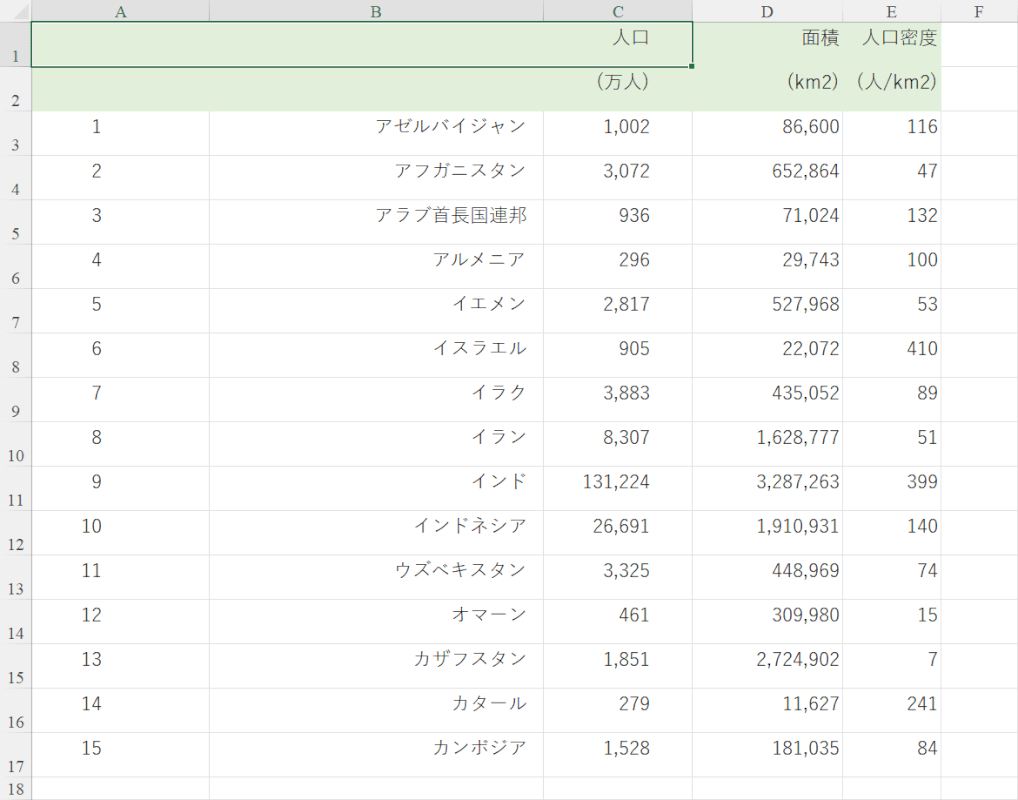
実際にSodaPDF OnlineでエクセルのデータをPDFに変換してみました。
こちらもSmallPDF、iLovePDFと同じような仕上がりになりました。
比較的シンプルな表でもやはりある程度は崩れてしまいますので、手作業で修正することを前提に変換を行いましょう。
LightPDF
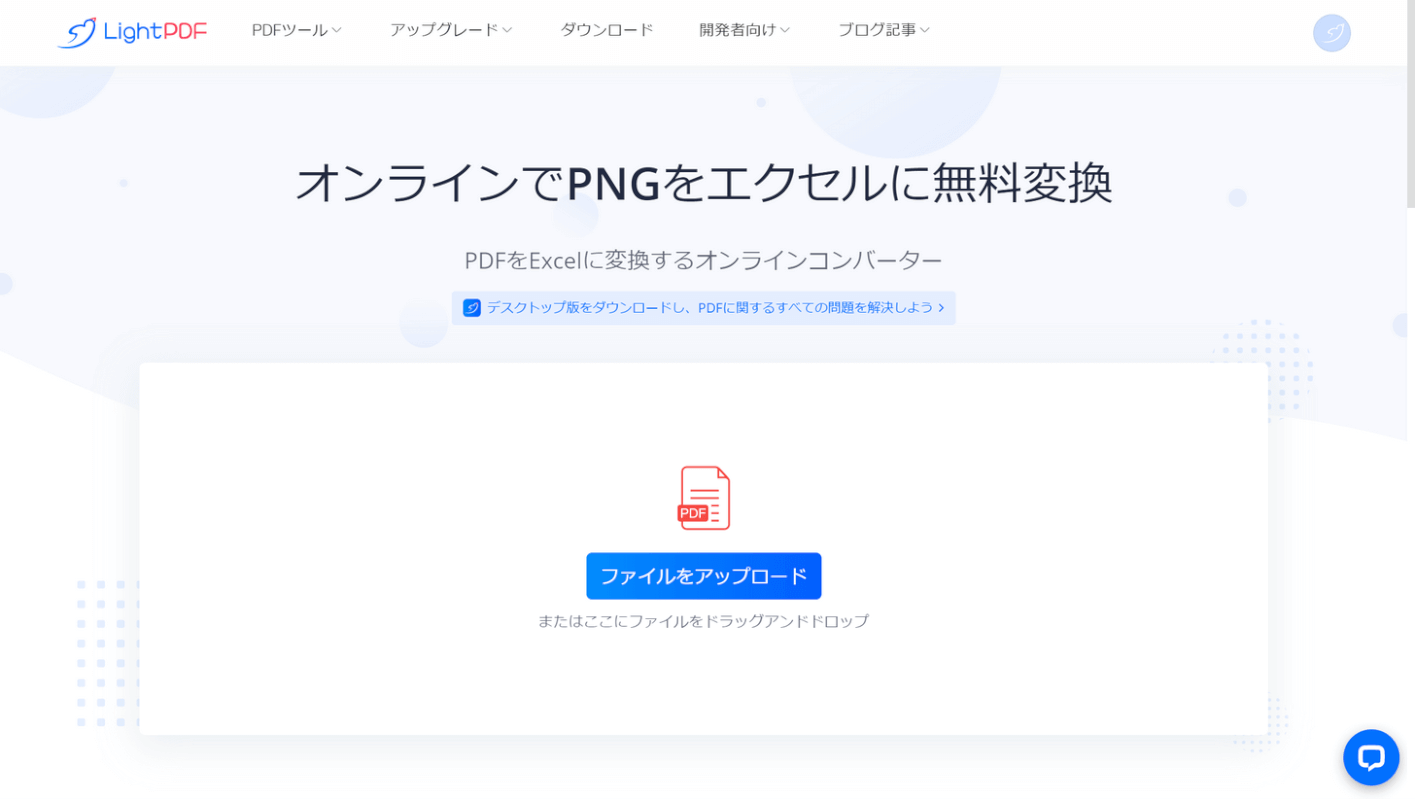
LightPDFとは、LightPDFが提供しているソフトウェアです。
使用回数の制限や、アップロードするファイルサイズの制限もなく、多くのファイルを変換したいときには非常に便利です。
詳細については、以下の表をご参照ください。金額は2022年11月時点の情報となります。
| 項目 | 無料版 | LightPDF VIP |
|---|---|---|
| 価格 | 無料 | 月額3,390円(税込) |
| 使用制限 | 使用回数:制限なし ファイルサイズ:制限なし 一度に変換できる数:1ファイルまで | なし |
| ログインの必要 | あり | あり |
| 広告 | なし | なし |
| 安全性 | ExcelをPDFに変換には 「アップロードしたファイルの安全を保証し、エクセルからPDFへの変換以外に使用することはありません。」と記載あり プライバシーポリシー | プライバシーポリシーのリンクを参照 |
LightPDFは基本的に無料で利用できますが、有料版であるLightPDF VIPに加入すると、「一度に多くのファイルを変換できる」「独自のクラウドサービスにファイルを無制限に保存できる」といったメリットがあります。
無料版では1回につき1つのファイルしか変換できませんので、ご注意ください。
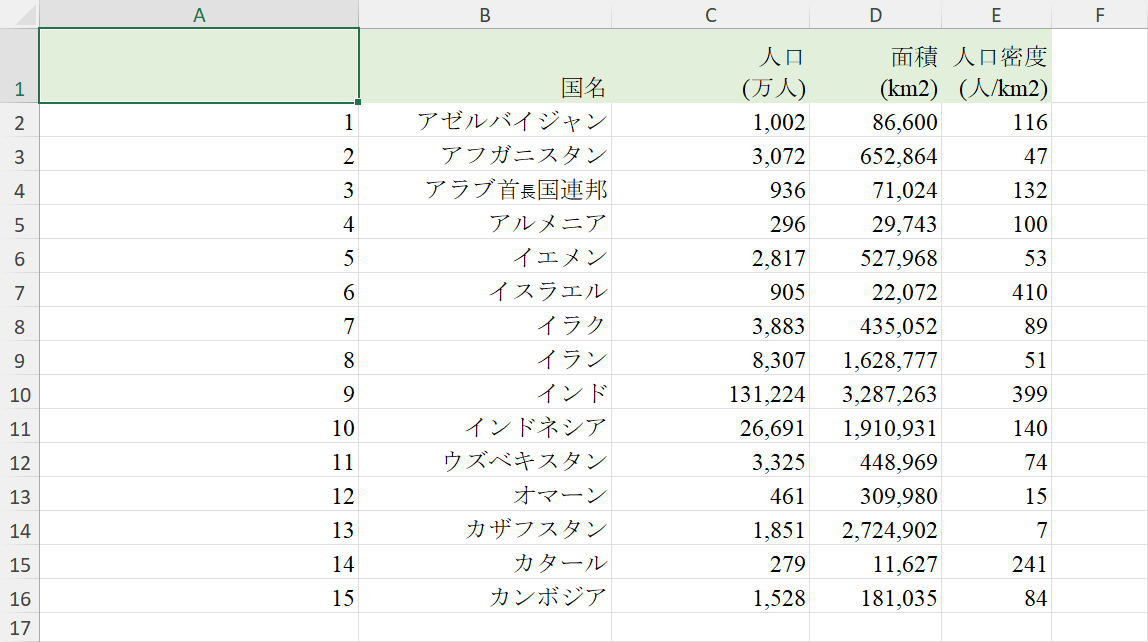
実際にLightPDFでエクセルのデータをPDFに変換してみました。
フォントが別のものに変わってはいますが、元データのレイアウトに最も近い仕上がりです。
セル内の余白もなく、行も崩れていないため、修正の手間も大幅に省けそうです。
利用する際にログインする手間はありますが、修正の手間を省きたいユーザーにはおすすめのサービスです。
